Kromě balíčků Snap a softwaru UbuntuCentrum Ubuntu Linux spoléhá na balíčky DEB ke stažení, které uživatelům poskytují software. Naneštěstí může být docela obtížné nainstalovat balíčky DEB na Ubuntu přes rozhraní terminálu pro začátečníky.
Přestože balíčky DEB jsou na Ubuntu docela bolestné, vše se neztratí. Je možné obejít instalaci balíčků DEB pomocí nástroje pro instalaci balíků, jako je GDebi nebo QApt.
Metoda 1 - GDebi
Aplikace GDebi je front-end GTK proInstalační nástroj Dpkg nalezený v příkazovém řádku na distribucích Linuxu založených na Debianu, jako je Ubuntu. Díky této aplikaci nainstalované v systému je instalace stažených balíčků DEB mnohem jednodušší, protože uživatelům poskytuje neuvěřitelné funkce, jako je automatické řešení závislosti a další. Pokud se snažíte usnadnit instalaci balíčků DEB na Ubuntu, měl by být tento program vaší první volbou.
Práce GDebi na Ubuntu Linuxu začíná instalací programu. Chcete-li zahájit instalaci, otevřete okno terminálu. Na Ubuntu budete moci rychle otevřít okno terminálu stisknutím Ctrl + Alt + T nebo Ctrl + Shift + T na klávesnici. Při otevřeném terminálu příkazového řádku můžete pomocí níže uvedených příkazů nainstalovat GDebi do počítače se systémem Linux.
Poznámka: aplikace GDebi není exkluzivní pro Ubuntu Linux. Pokud používáte Linux Mint, Elementary OS nebo jiný operační systém založený na Ubuntu, můžete aplikaci nainstalovat a využít výhod, které nabízí!
sudo apt install gdebi
Kromě možnosti instalace aplikace GDebi na Ubuntu Linux přes Apt příkazem v terminálu, je také možné získat aplikaci prostřednictvím Softwarového centra.
Chcete-li nainstalovat přes Software Center, otevřeteAplikace Ubuntu Software Center a vyhledejte ikonu hledání. Klikněte na něj a zadejte „GDebi“. Poté se podívejte do výsledků aplikace a kliknutím na tlačítko „Instalovat“ ji spustíte.
Použijte GDebi
S GDebi aplikace nainstalovaná, můžeme jít přes to, jak ji používat. Nejprve si stáhněte balíček DEB do počítače se systémem Linux pomocí svého oblíbeného webového prohlížeče. V tomto příkladu použijeme prohlížeč Google Chrome.
Po dokončení balíčku DEB stahování doSložka „Stahování“ je na čase zahájit instalaci. Spusťte správce souborů a klikněte na „Stahování“. Odtud vyhledejte balíček „DEB“, který jste stáhli, a poklepáním na něj jej spusťte v GDebi.
Poznámka: Pokud se balíček Deb neotevře s GDebi, klikněte pravým tlačítkem na balíček DEB, vyberte „Vlastnosti“ a vyhledejte „Otevřít pomocí“ nebo podobné nastavení. Odtud jej změňte tak, aby se DEB ve výchozím nastavení otevírala s GDebi.
Po dvojím kliknutí na balíček DEB aObjeví se okno „Package Installer“. V tomto okně uvidíte stručný popis balíčku a také podrobnosti o tom, co instalujete do systému, soubory obsažené v balíčku atd.
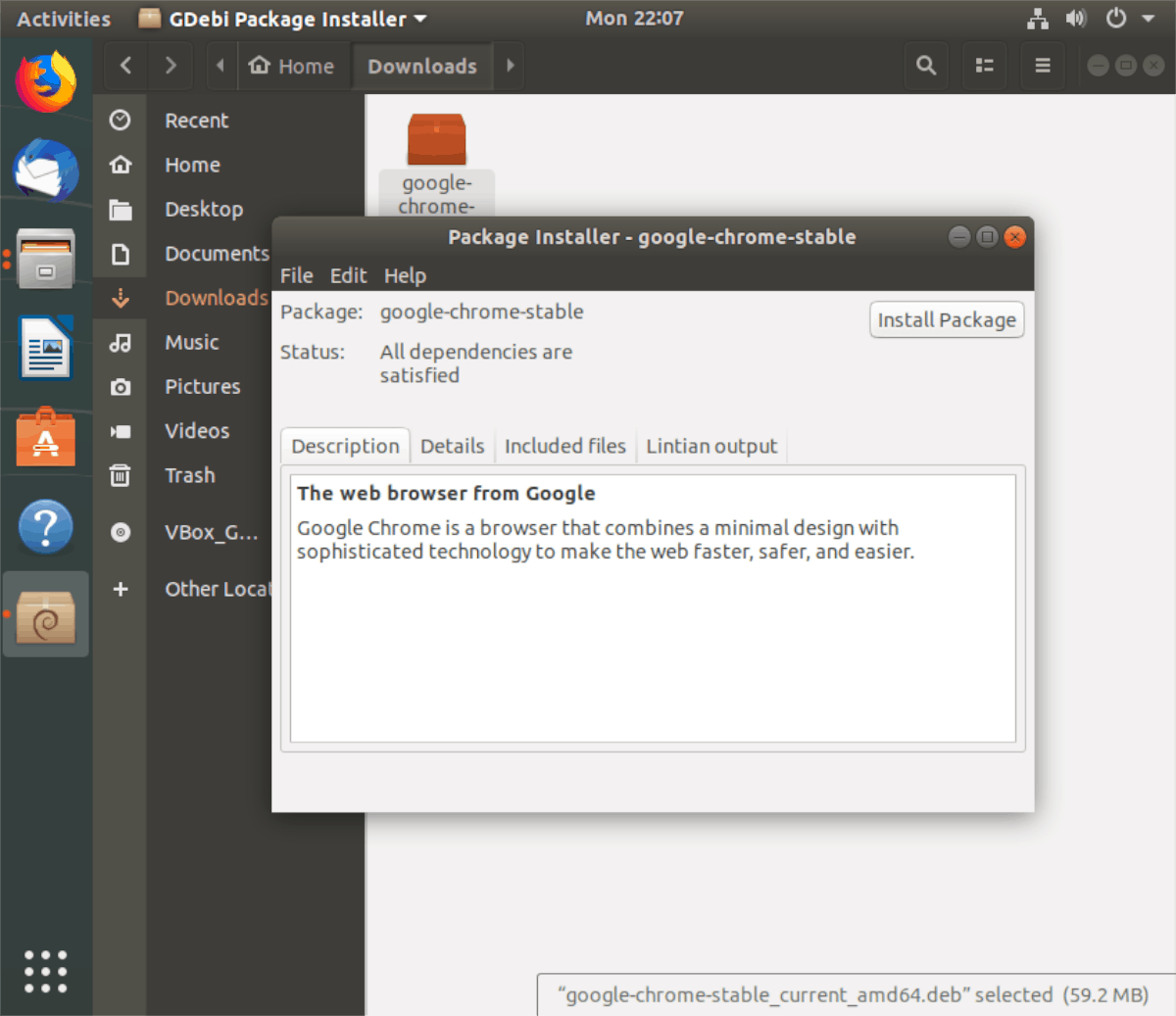
Chcete-li nainstalovat balíček DEB, klikněte na „Instalovat“. Po dokončení zavřete okno „Installer Package“.
Metoda 2 - QApt
QApt je front-end založený na Qt pro DebianDistribuce Linuxu včetně Ubuntu a dalších. Primárně se nachází na Kubuntu nebo jiných stolních počítačích založených na Qt, protože poskytuje podobné funkce jako GDebi. QApt umí zpracovat balíčky DEB a instalovat je bezchybně, včetně řešení závislostí balíčků.
Chcete-li začít pracovat s nástrojem QApt v počítači Ubuntu Linux, otevřete okno terminálu. Spuštění okna terminálu se provádí stisknutím Ctrl + Alt + T nebo Ctrl + Shift + T na klávesnici. Poté, co je otevřené okno terminálu, nainstalujte QApt podle pokynů pro instalaci níže.
Poznámka: Aplikace QApt není exkluzivní pro Ubuntu Linux. Pokud používáte distribuci založenou na Ubuntu, která využívá KDE, neváhejte se řídit a naučit se, jak QApt fungovat!
sudo apt install qapt-deb-installer
Po nastavení aplikace QApt v počítači se systémem Linux si stáhněte balíček DEB. V tomto příkladu použijeme Google Chrome.
Po dokončení stahování balíčku DEB otevřete správce souborů, najděte „Stažené soubory“ a kliknutím na něj otevřete složku „Stažené soubory“.
Ve složce „Stahování“ dvakrát klikněte nabalíček DEB a měl by se otevřít v QApt. Pokud se v QApt neotevře, klikněte pravým tlačítkem na balíček DEB, vyberte „vlastnosti“ a změňte nastavení tak, aby se otevírá pomocí QApt.
Po otevření QApt se zobrazí popis balíčku, který jste s aplikací otevřeli. Dále ukáže, jaké závislosti bude instalovat spolu s balíčkem a některé další informace.
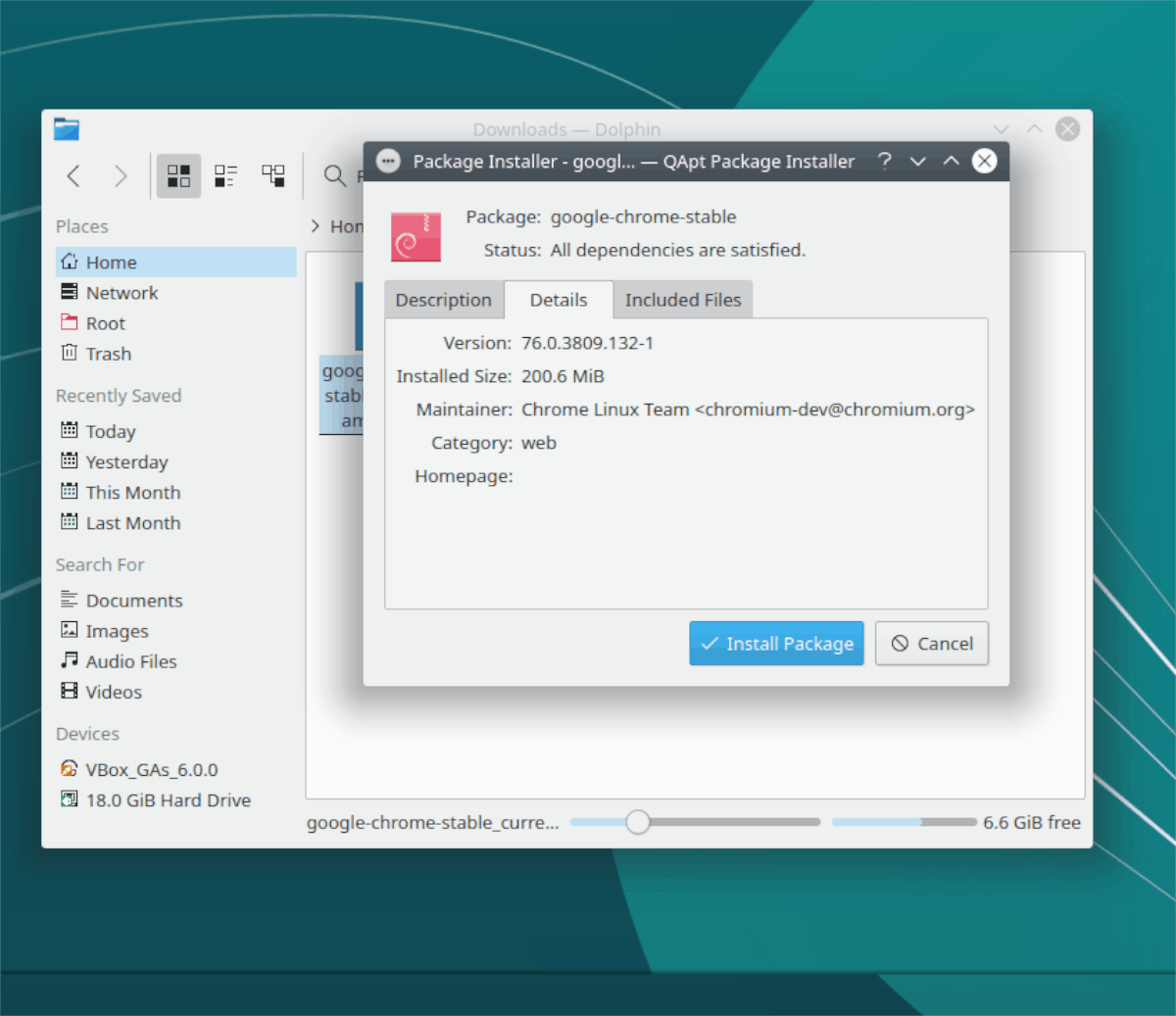
V okně QApt vyhledejte „Instalovat“A vyberte jej pomocí myši. Jakmile v QApt vyberete tlačítko „Install Package“, budete vyzváni k zadání hesla. Udělejte to a váš balíček se nainstaluje do systému.












Komentáře